- Datenwiederherstellung
- Datenwiederherstellung für PC
- Datenwiederherstellung für Android
- Datenwiederherstellung für iPhone/iPad
- Für Android entsperren
- Für iPhone/iPad entsperren
- Android-Systemreparatur
- iPhone/iPad-Systemreparatur
Aktualisiert von Cameron am 19. Dezember 2022, 21:16 Uhr
MP3 ist jedem bekannt, da es das beliebteste Musikformat der Welt ist. Ich glaube, Sie haben viele MP3-Songs gehört. Können wir unsere eigenen MP3-Dateien erstellen? Die Antwort ist ja. In diesem Artikel stellen wir Ihnen eine kostenlose und einfache Lösung vor und konzentrieren uns dabei auf die Erstellung von MP3-Dateien in Windows.
Als Nächstes erfahren Sie, wie Sie MP3-Dateien aus Computersystemton, Mikrofonton oder einer Kombination aus zwei Tonquellen erstellen .
Wenn Ihr PC über Tools wie einen Rekorder verfügt, können Sie ganz einfach MP3-Dateien erstellen. Hier zeigen wir Ihnen den Vorgang der MP3-Aufnahme mit diesem nützlichen Programm.
Screen Recorder ist praktisch und leistungsstark und ermöglicht es Ihnen, MP3-Dateien aus Computersystemtönen, Mikrofontönen oder einer Kombination beider Quellen zu erstellen. Die Details sind wie folgt:
1. Sie müssen den Bildschirmrekorder installieren und starten und dann im Menü auf „Audio“ klicken, um die Aufnahme zu starten.
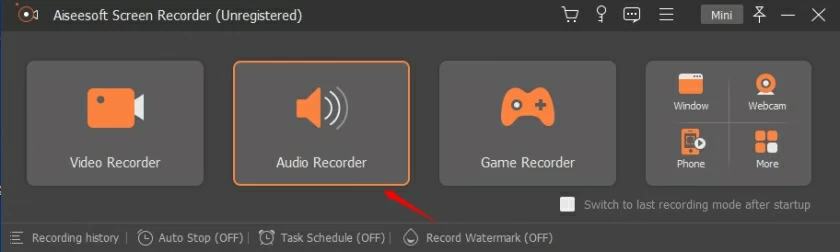
Standardmäßig ist das Audioausgabedateiformat MP3. Wenn Sie es ändern müssen, können Sie auf das Menü klicken, um andere Formate zu ändern.
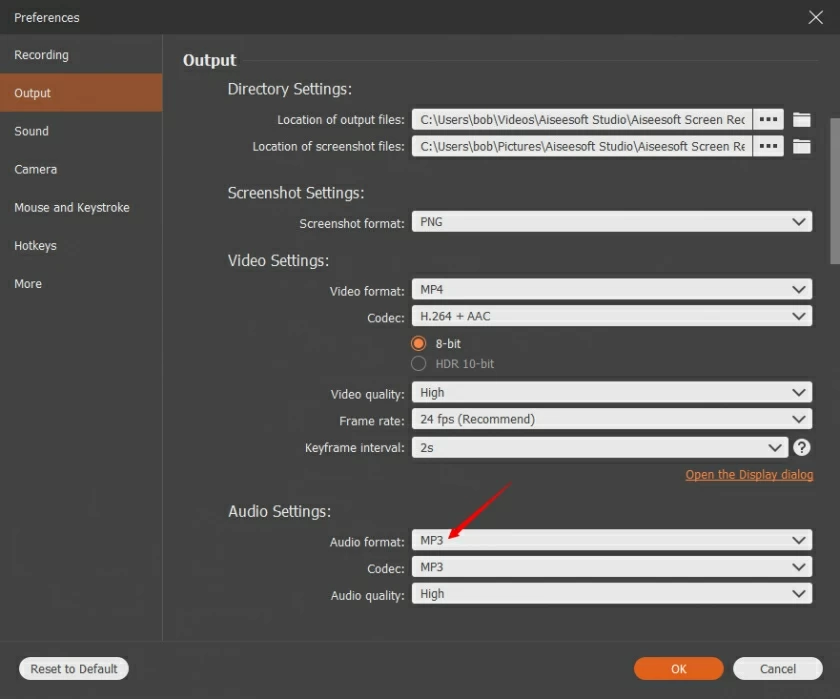
2. Sie können „Mikrofonstimme und -ton“ oder „Mikrofon“ auswählen.
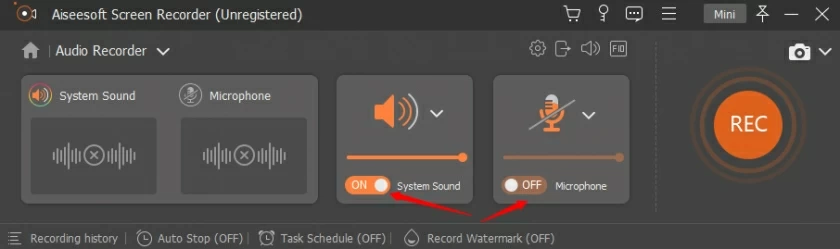
3. Klicken Sie auf „REC“, um die Aufnahme zu starten.
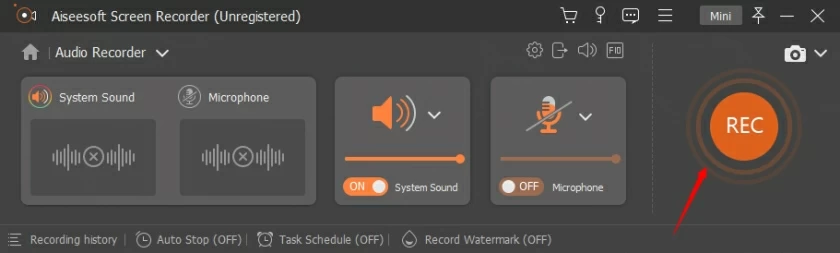
4. Klicken Sie auf das „Stopp“-Symbol, um Ihre Aufnahme zu beenden und zu speichern.
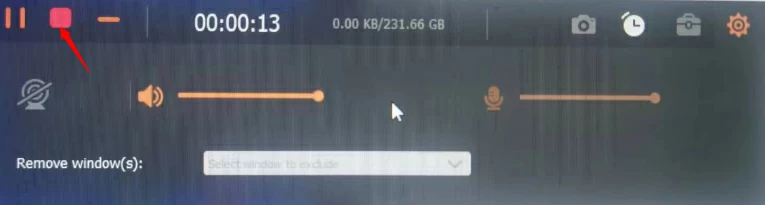
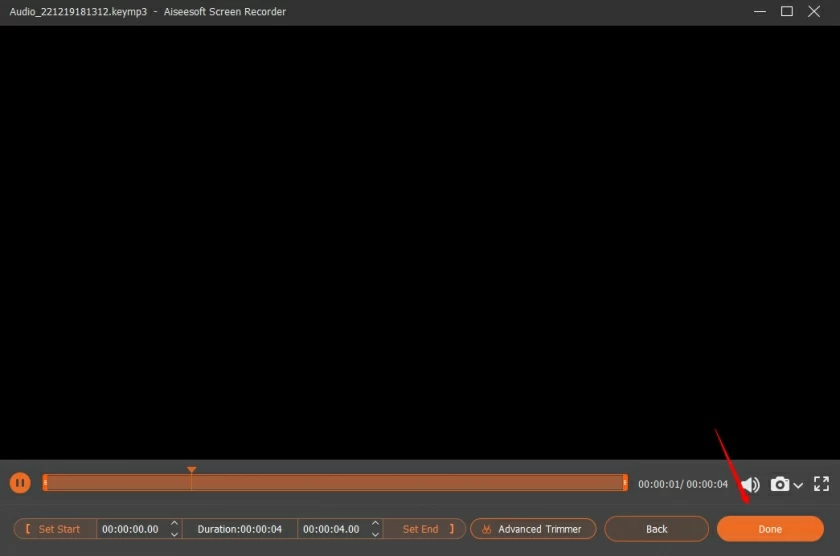
Dieser Modus bietet Ihnen eine Lösung zum Konvertieren von Videos in MP3 und ermöglicht Ihnen die Aufnahme von Audio auf Tiktok, das Streamen von Audio, Podcasts, Webcasts usw.
1. Deaktivieren Sie im Dropdown-Listenfeld „Systemton“ die Option, keine Systemtöne aufzuzeichnen.
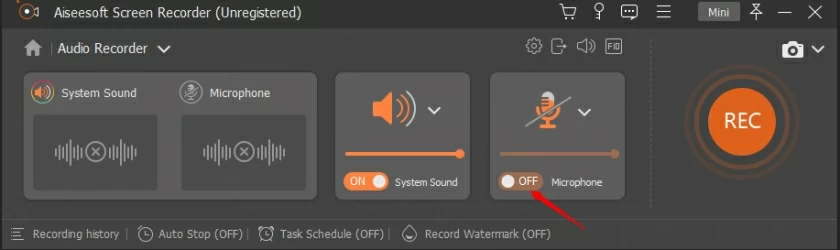
2. Wählen Sie den Mikrofonton unter Mikrofonumschaltung aus.
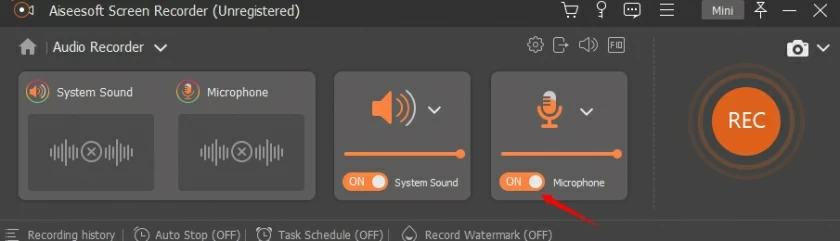
3. Befolgen Sie die Schritte 3 und 4 in Teil 1.
Es eignet sich zum Erstellen von MP3s mit Ihren Originalinhalten, z. B. Video-Voiceovers, Reden, Präsentationsaudio oder Vorträgen.
1. Wählen Sie im Abschnitt „Systemton“ die Option „Systemton aufzeichnen“.
2. Wählen Sie im Menü Oberes Mikrofon und Systemton ein.
3. Befolgen Sie die Schritte 3 und 4 in Teil 1.
Wenn Sie Audio in MP3 konvertieren möchten, können Sie sich an ein anderes Produkt des Geekersoft-Videokonverters wenden. Mit diesem kostenlosen Tool können Sie verschiedene Audio-/Videoformate in MP3 umwandeln.
MP3 steht für MEPG-1 oder MEPG-2. Es handelt sich um eine komprimierte Audiodatei, die von MPEG entwickelt wurde und eine Art Erweiterung namens „Verglichen mit WAV-Dateien“ ist, die im Vergleich zu WAV-Dateien verlustbehaftete Komprimierungsalgorithmen verwendet. Daher ist MP3 normalerweise kleiner als andere Audioformate. MP3 wird häufig zum Speichern verschiedener Arten von Musik, Vorträgen, Hörbüchern und anderen Audioinhalten verwendet.
Als weit verbreitetes Audioformat kann MP3 problemlos in fast allen Musikplayern auf der Welt geöffnet werden, darunter Microsoft Windows Media Player, macOS Apple Music, VLC Media Player (Multiplattform), Nullsoft Winamp (Windows) und Eltima Elmedia Player (macOS). ).
Wenn es sich bei dem Inhalt Ihrer Audiodatei um Ihren eigenen Originalinhalt handelt, gehört er vollständig Ihnen und es ist zu 100 % legal, eine solche MP3-Datei zu erstellen.
Wenn Sie eine Audio-MP3-Datei aus der Arbeit einer anderen Person aufnehmen, ist die Datei nur für Ihren persönlichen Gebrauch legal.
Wenn Sie es für kommerzielle Zwecke verwenden müssen, ist dies illegal, es sei denn, Sie erhalten die Erlaubnis des Erstellers.